excel拖动排列步骤如下:1.我在EXCEL中输入以下数字,如图:2.现在我要想复制“1”,则拖动单元格A1,但此该你会发现,在下拖动下方有个方框,如图:3.上步出现的情况便是以顺序的方式出现,但你只需要点动那个右下方的方框,选择“复制单元格”即可......
如何将TXT数据导入Excel
Excel教程
2022-04-11 22:42:33
今天这篇文章教大家如何将txt数据导入Excel表格,一起来看看吧!
首先我们点开一个Excel表格,然后再顶部点击文件,下拉列表中点击打开,具体操作如下图所示
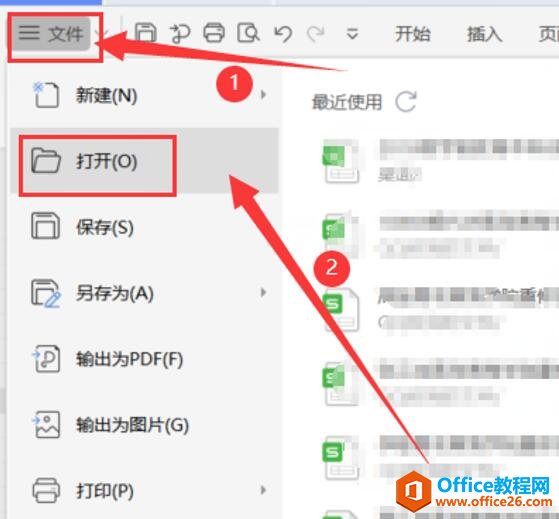
点开打开之后会弹出一个对话框,我们将下面的文件类型改成所有文件,具体操作如下图所示
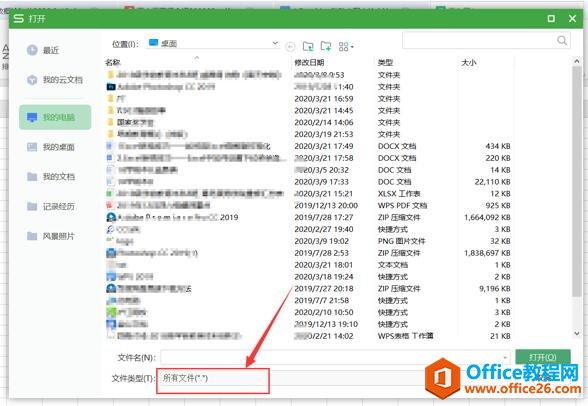
然后找到txt文件所示的位置,点击打开
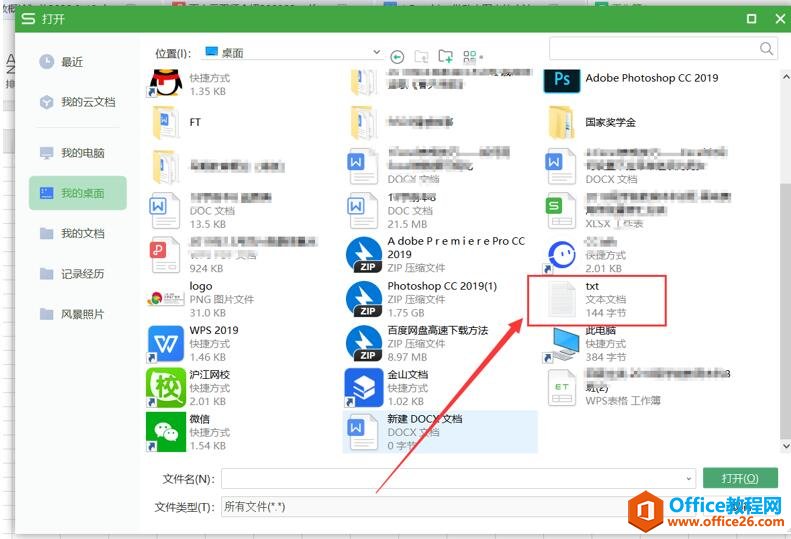
这时会腾出一个文本导入向导的对话框,我们可以选择固定宽度进行调整,在下方的数据预览中,可以看到我们调整的位置,调整好之后点击下一步
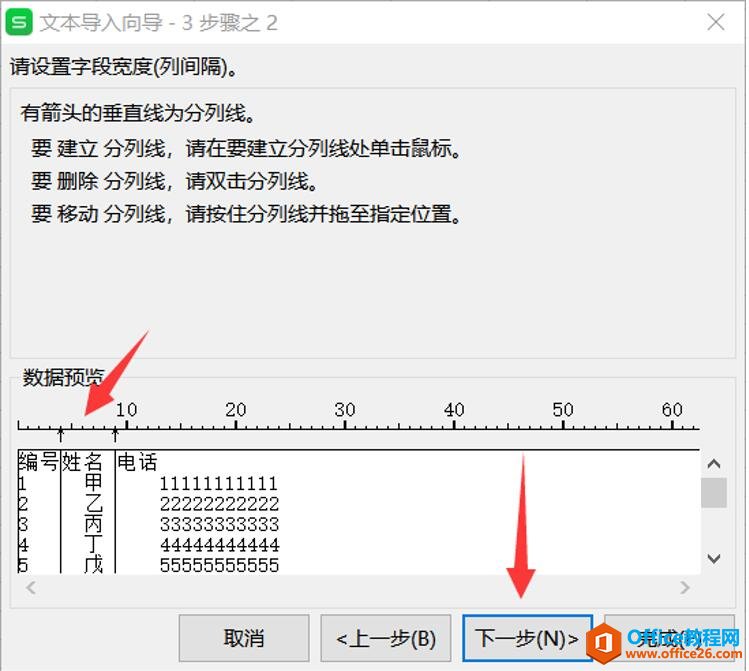
在列数据类型中也可以选择一些格式,调整完之后点击完成
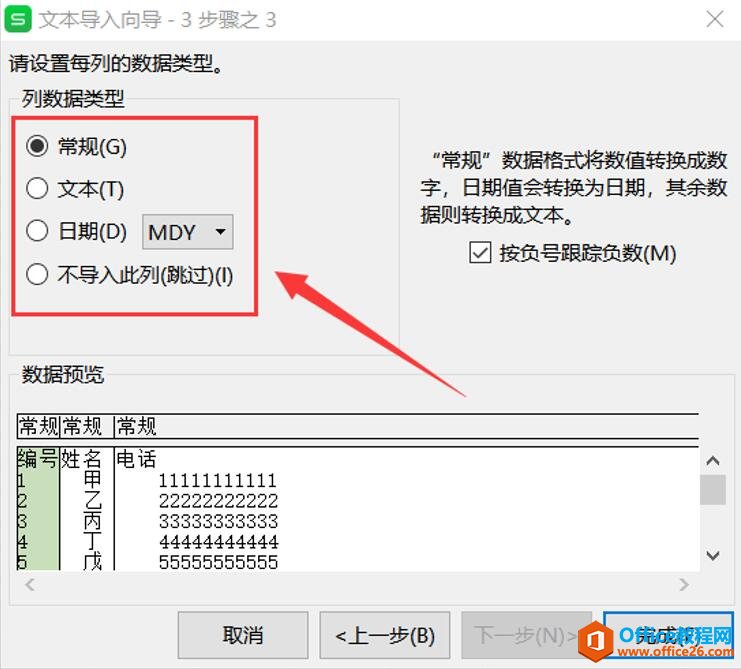
这样txt文件文档的数据就能够导入到Excel表格了
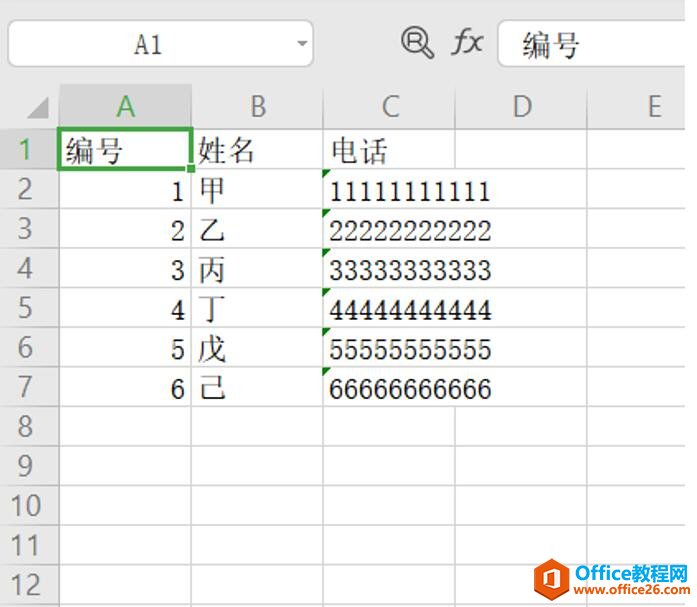
这个小技巧你学会了吗?学会这个技巧再也不愁如何将txt数据导入Excel表格啦!
标签: TXT数据导入Excel
相关文章
